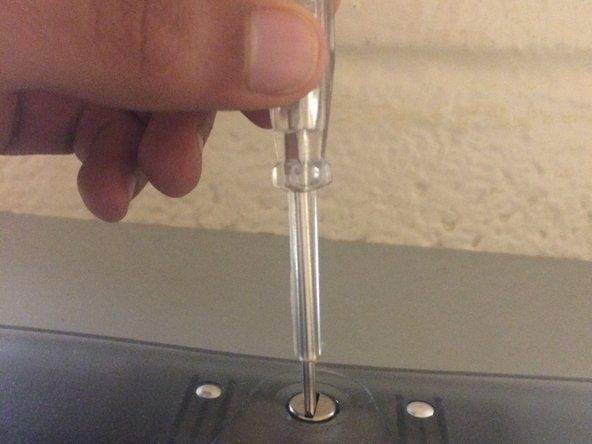Nameščanje računalniškega pomnilnika
Namestitev pomnilniških modulov je enostavna. Najnovejše matične plošče samodejno zaznajo nameščene pomnilniške module ne glede na režo, ki jo zasedajo, vendar je dobra praksa, da najprej namestite module v reže z najmanjšim številom. Če ima enokanalna pomnilniška matična plošča na primer štiri reže, bodo na primer oštevilčene od 0 do 3 (ali od 1 do 4). Najprej med dodajanjem modulov zaporedno napolnite režo 0 (ali 1), nato druge reže. Če nameščate pomnilnik v dvokanalno pomnilniško matično ploščo, pomnilniške module namestite v parih, tako da najprej zapolnite najmanj oštevilčene reže. Če ima na primer matična plošča po dve reži za kanal A in kanal B, oštevilčena 0 in 1, najprej zapolnite reži za režo kanala A in režo B 0.
Nekatere matične plošče zahtevajo namestitev modulov večje zmogljivosti v reže z manj številkami. Če na primer nameščate dva 256 MB DIMM-ja v dvokanalno matično ploščo s štirimi vtičnicami DIMM, pri čemer je 128 MB DIMM-jev že nameščenih v 0 režah za kanal A in kanal B, boste morda morali 128 MB DIMM-jev premakniti 1 reži za kanal A in kanal B ter namestite novih 256 MB modulov DIMM v 0 reži za oba kanala.
Vendar to pravilo ni nespremenljivo. Nekatere matične plošče zahtevajo namestitev manjših modulov v spodnje bregove. Nekaterim matičnim ploščam je vseeno, kateri modul namestite v katero banko. Najboljša praksa je, da pred namestitvijo pomnilnika preverite priročnik. Če dokumentacija ni na voljo, poskusite s premikanjem modulov. Če med preverjanjem pomnilnika med zagonom ali v nastavitvah CMOS del ali celoten pomnilnik ni prepoznan, izklopite sistem, prerazporedite module in znova zaženite sistem. Če je prepoznan ves pomnilnik, lahko varno domnevate, da ste pravilno namestili module.
Namestitev in odstranitev modula DIMM
Če želite namestiti modul DIMM, poiščite prosto režo za pomnilnik in roke izmetalnika na obeh straneh vtičnice zavrtite čim bolj proti vodoravni. Kontaktni rob modula DIMM je zaskočen z zarezami, ki ustrezajo izboklinam v vtičnici DIMM. Poravnajte zareze in potisnite modul DIMM naravnost navzdol v vtičnico. Postavite palce na DIMM na obeh koncih in trdno pritisnite navzdol, kot je prikazano v Slika 6-5 .

Slika 6-5: Poravnajte pomnilniški modul in pritisnite naravnost navzdol, da se sede
NE POČINITE
Nekatere posebej poceni matične plošče so tanke in zelo prilagodljive. Pritisk, potreben za namestitev modula DIMM, lahko upogne matično ploščo dovolj, da jo razpoči. Ko namestite modul DIMM na matično ploščo, ki je že v ohišju, bodite pozorni na to, koliko pritiska izvajate. Če se zdi, da se matična plošča preveč upogiba, jo odstranite iz ohišja, preden namestite DIMM. Da, to traja veliko več časa, vendar je bolje kot uničenje matične plošče.
DIMM drsi (včasih zaskoči) v vtičnico, ki roke izmetalnika samodejno zasuka proti navpičnici. Če roke izmetalnika niso popolnoma navpične, jih pritisnite proti DIMM-ju, dokler se ne zaskočijo v navpični položaj, kot je prikazano v Slika 6-6 . Upoštevajte, da imajo nekatere vtičnice DIMM manjše fizične razlike. Če DIMM ni enostavno nameščen v vtičnico, ga ne vsiljujte. Za zamenjavo se obrnite na prodajalca, ki je priskrbel modul DIMM.

Slika 6-6: Ko je pomnilniški modul popolnoma nameščen, se roke izmetalnika vrtijo nazaj v navpičnico
Če želite odstraniti DIMM, zavrtite obe roki izmetalnika hkrati v vodoravni položaj. DIMM preprosto izstopi.
NE POZABITE ZLOČINA
Če nameščate RIMM-je Rambus, v vsako neuporabljeno režo za pomnilnik namestite tudi neprekinjeni RIMM (CRIMM). Rambusovi sistemi ne delujejo, razen če zasedejo vse reže pomnilnika, bodisi RIMM ali CRIMM. Večina matičnih plošč Rambus ima skupaj z matično ploščo dovolj CRIMM-jev, da zapolni vse reže razen ene. Če vam primanjkuje CRIMM-jev, jih lahko kupite prek spleta.
Testiranje in konfiguriranje na novo nameščenega pomnilnika
Ko namestite nove pomnilniške module in se prepričate, da je vse tako, kot mora biti, napajajte sistem. Preizkus pomnilnika se mora povečati do na novo nameščene količine pomnilnika. (Če vaš sistem prikaže začetni zaslon z logotipom namesto zagonskega zaslona BIOS-a, v nastavitvah BIOS-a izklopite začetni zaslon, da boste videli zagonski zaslon BIOS-a.) Če namesto tega prikaže samo prvotno količino pomnilnika, je vzrok skoraj vedno niste popolnoma namestili novega pomnilniškega modula. Izklopite, znova namestite modul in poskusite znova.
Če preverjanje pomnilnika pokaže količino pomnilnika, ki je večja od prvotne, vendar manjša od pričakovane nove, je težava skoraj vedno v tem, da BIOS in / ali nabor čipov ne podpira pomnilniških modulov velikosti, ki ste jo namestili. Če se to zgodi, boste morda morali za rešitev težave narediti eno ali več od naslednjih stvari:
- Preverite del nastavitve nabora čipov v programu CMOS Setup, da ugotovite, kako je konfiguriran pomnilnik za novo nameščene banke. Najnovejši nabori čipov in BIOS-i samodejno določijo pravilno velikost in konfiguracijske parametre za nameščene module. Toda nekateri nabori čipov, BIOS-i in pomnilniški moduli SPD ne izvajajo pravilno. Če se to zgodi, boste morda morali pravilno nastaviti velikost ročno, če je resnično na voljo velikost modula, ki ste ga namestili.
- Omejitev največje velikosti modula lahko uveljavlja nabor čipov, BIOS ali oboje. Preden se odločite, da ne morete uporabljati večjega modula, preverite, ali je na spletnem mestu proizvajalca matične plošče posodobitev BIOS-a. Če omejitev velikosti modula uveljavi BIOS, ne pa tudi nabor čipov, boste morda ugotovili, da kasnejša revizija BIOS-a dodaja podporo za večji modul.
- Če vse drugo ne uspe, je edina možnost vrnitev pomnilniškega modula (zagotovo ste se prepričali, da imate pravico do vrnitve nezdružljivega modula, kajne?) In pridobitev združljivega modula.
Več o računalniškem pomnilniku